
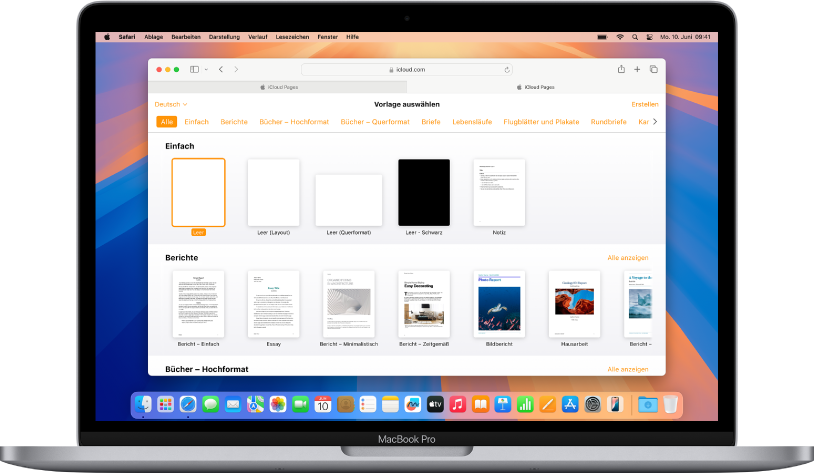
Erste Schritte mit einer Vorlage
Am Anfang aller Dokumente steht eine Vorlage, also ein Modell, das du als Ausgangspunkt nutzen kannst. Du kannst Textverarbeitungsdokumente (z. B. Berichte und Briefe) und Seitenlayoutdokumente erstellen (z. B. Poster und Rundschreiben). Dann ersetzt du einfach die Vorlagentexte und -bilder durch deine eigenen Inhalte.
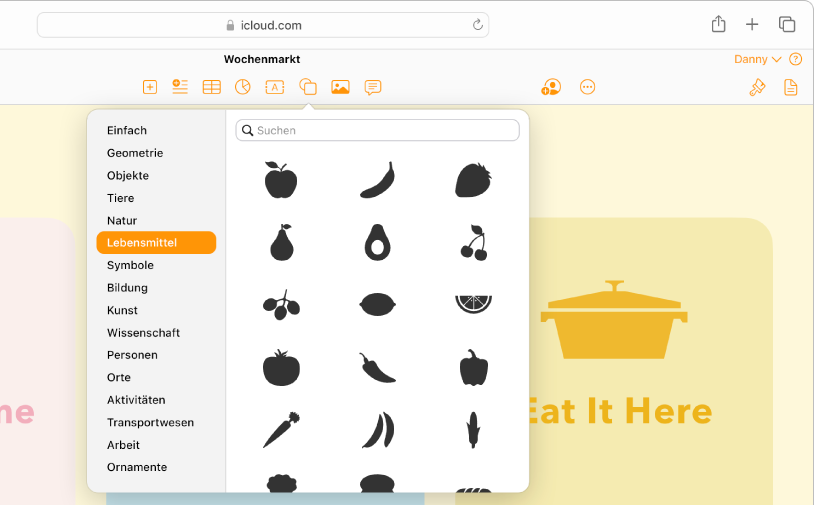
Fotos, Formen, Tabellen und andere Objekte hinzufügen
Füge deinem Dokument Objekte, wie z. B. Bilder, Videos, Audiodateien, Diagramme, Formen oder Tabellen zu. Du kannst Objekte in Ebenen anordnen, ihre Größe ändern und sie auf der Seite beliebig positionieren.
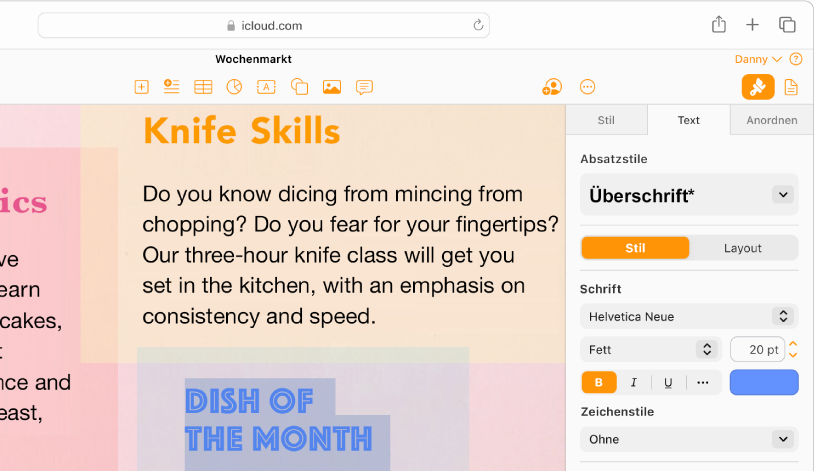
Details individuell anpassen
Ändere das Aussehen deines Texts, füge einen Schatten zu einem Bild hinzu, fülle Formen mit Farbe und vieles mehr – alle Elemente im Dokument lassen sich deinen Vorstellungen entsprechend anpassen.
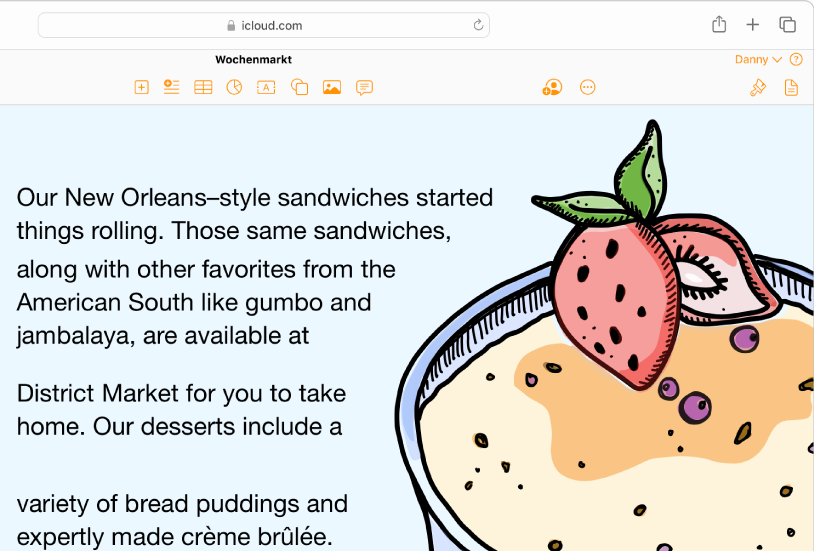
Deinen Text bewegen
Lass deiner Kreativität bei deinem Text freien Lauf. Breche den Text um ein Bild um, formatiere dein Dokument in mehrere Spalten oder verkette Textfelder, damit der Text von einem Feld zum nächsten fließt.
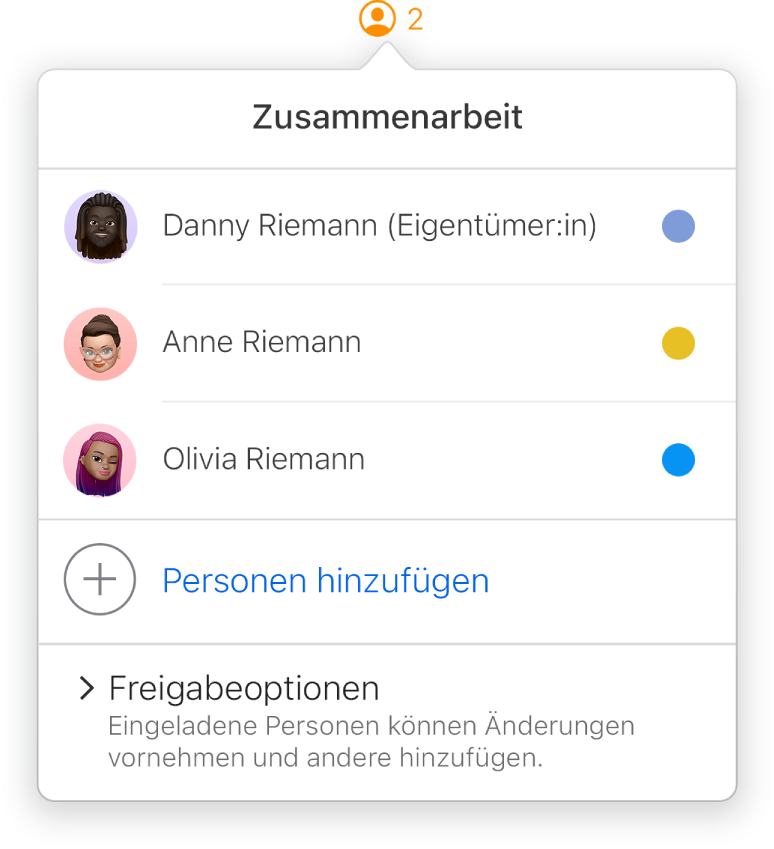
In Echtzeit zusammenarbeiten
Lade andere Personen ein, mit dir an deinem Dokument zu arbeiten. Jeder, den du einlädst, kann Änderungen sehen, während diese vorgenommen werden, aber nur du hast die Kontrolle darüber, wer das Dokument bearbeiten und wer es nur ansehen darf.
Klicke oben auf der Seite auf „Inhaltsverzeichnis“ oder gib ein Wort oder Text in das Suchfeld ein, um das Pages – Benutzerhandbuch für iCloud einzusehen.